文章目录
前言
对于我这位已经三年经验的Java开发者而言,从开始的不会使用快捷键到现在非常依赖快捷键,得到的最大感触是使用快捷键可以使开发效率大幅度提升,可以减少很多的鼠标操作(也可能是个人习惯吧,写代码的时候不喜欢去碰鼠标)。所以写出该文章来汇总出自己在日常开发中常用到的快捷键,建议跟着操作一遍快捷键,就能体会到这些快捷键的神奇了。希望对大家有帮助哦。
官网快捷键
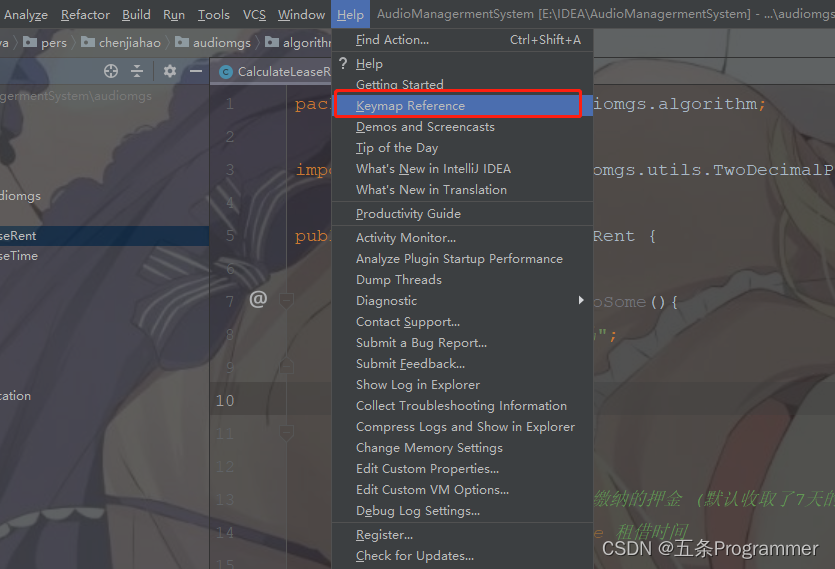
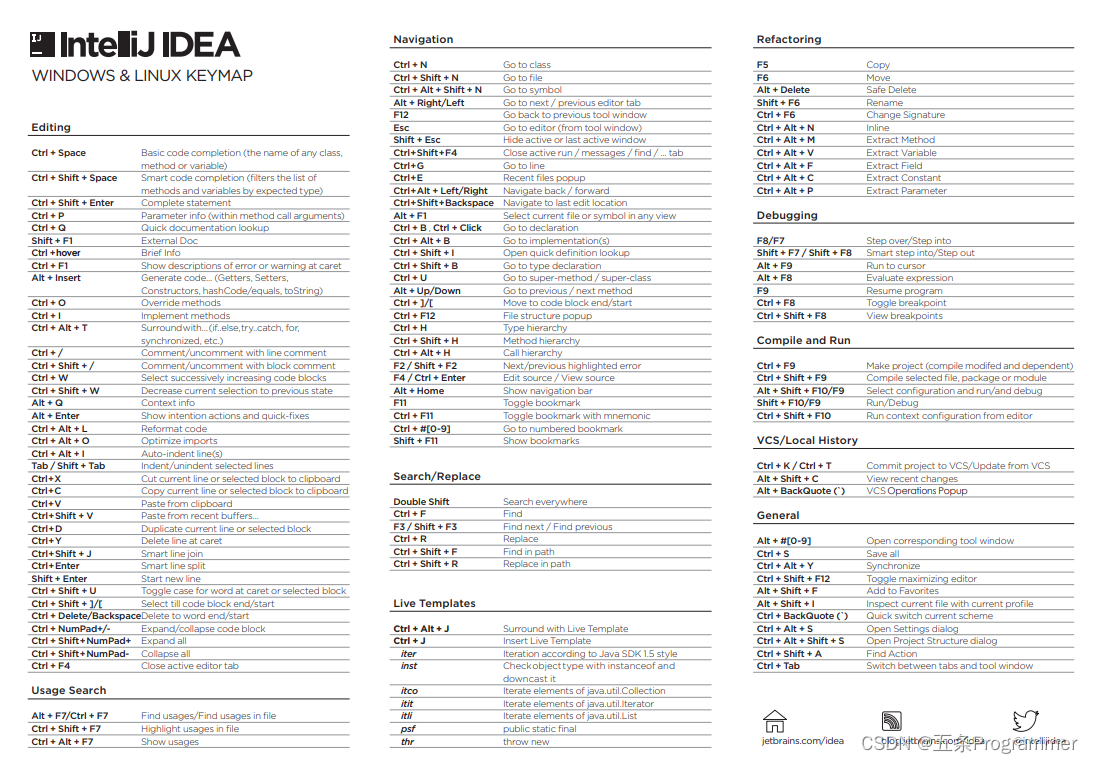
日常开发常用快捷键
-
Alt + 1
查看项目结构/关闭项目结构(推荐,想切换到哪个类就先按一次Alt + 1打开项目接口,找到对应的类打开后,再按两次Alt + 1关闭项目结构(第一次将光标切到项目结构中,第二次是关闭项目结构))
-
Alt + Insert
新建包、类、文件等(鼠标要在对应的目录结构上,例如正在选中某个包,使用该快捷键才能创建类)
-
Alt + 字母(有下划线的) /数字
快速选择到指定位置(类似于鼠标点击)

-
例1:
想选择File选项,Alt + F即可打开File菜单了
-
例2:
想打开Edit选项的Find。Alt + E 然后Alt + F 即可到达以下截图的选项
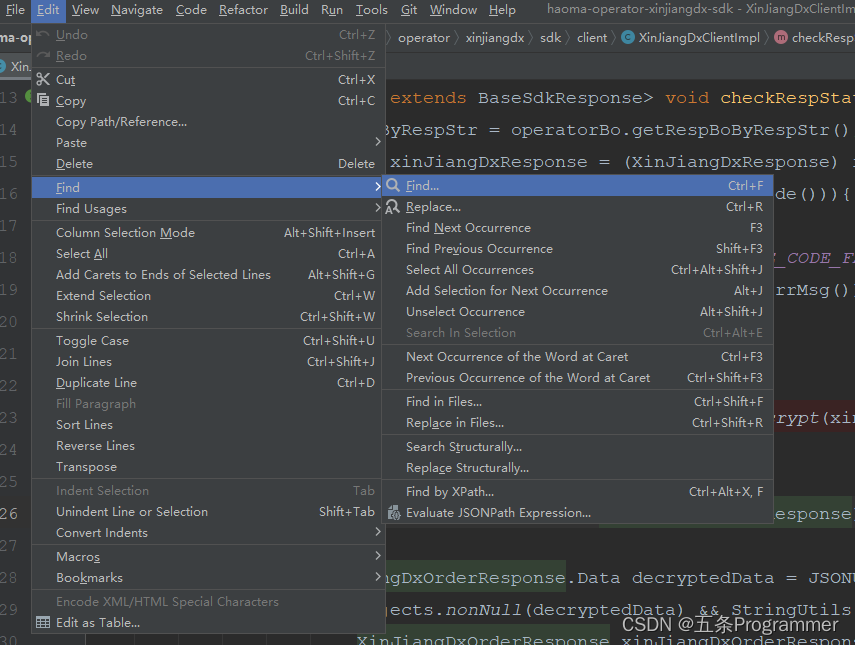
-
-
Alt + 7
查看当前类中包含哪些方法
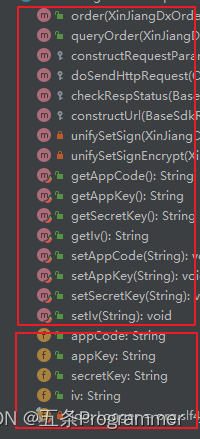
-
Ctrl + F
当前类中搜索文本
-
Ctrl + Shift + F
全局搜索文本
-
Shift + F9
debug启动项目
-
Shift + F10
启动项目
-
Alt + Shift + F9/F10
启动项目面板
-
Shift + F2
快速定位当前类中有报错的位置
-
Ctrk + Alt + O
清理当前类中没有用到的导包(自动清理可以自行搜索一下,不习惯用自动的,这里就不介绍了)
-
Alt + Enter
这个快捷键也改变了我几个习惯:
-
以前新建一个实体类的时候会从左向右写,Student s = new Student(),先写等号左边,然后写等号右边。
现在的习惯 new Student() 然后Alt + Enter 再按一次回车 就变成了Student s = new Student()
-
以前写方法的时候总是会先写方法再去调用
现在的习惯 先写方法名,将需要传递的参数提前写好,然后Alt + Enter 再按一次回车 方法就生成好了,这样做有一个最方便的地方就是,不需要我们手动的去写方法需要哪些参数了(以前写的时候真的很烦),这样做还有一个好处就是可以先理清楚整体的编码思路,最后再对每一个方法进行实现。
-
一般用在新增接口方法的时候子类需要实现方法时,可以快速在子类中创建方法
-
-
Ctrl + F4
关闭掉当前类/文件窗口(当心别按成Alt + F4,刚开始使用这个快捷键的时候好几次都把IDEA给关了- -)
-
Ctrl + F3
标记一个单词,然后查找下一次出现的位置(第一次按Ctrl + F3进行标记,随后按F3就可以一个一个往下找了,如果要切换单词的话,需要再次按Ctrl + F3进行标记)
-
Alt + 左方向键/右方向键
切换已经打开的类
-
Ctrl + E
查看最近打开过的类并可以选择去打开
-
Ctrl + B
进入方法(同Ctrl + 鼠标左键)
-
Ctrl + H
查看当前类的继承关系
-
Ctrl + Alt + B
进入方法的具体实现(同Ctrl + Alt + 鼠标左键)
-
Ctrl + F12
整个类的属性方法情况
-
快速按两次Shift
搜索整个项目中类和文件(Alt + 左/右可以切换搜索范围)
-
Alt + 上/下
按照顺序将光标跳转到当前类的方法名上(一个类中的方法多的时候好使,方法少的时候一般用PageUp/PageDown直接翻着去找)
-
Window + 上/下/左/右
调整IDEA窗口大小
-
home 行首
一般都配合shift使用去复制或者删除代码
-
end 行尾
一般都配合shift使用去复制或者删除代码
-
Ctrl + home
快速定位到当前文本的开头
-
Ctrl + end
快速定位到当前文本的结尾
-
PageUp 往上翻
一般都配合shift使用去复制或者删除代码
-
PageDown 往下翻
一般都配合shift使用去复制或者删除代码
-
ctrl + w
选中光标所处的单词,再次按ctrl + w会扩大选中范围
-
shift + F6
改名,一般用于修改类名、变量名、方法名。这样修改的优势在于所涉及到的地方都会自动跟随改变
-
Ctrl+Alt+M
将选中的代码块抽出成方法,如果当前类中存在重复的代码还会自动替换为这个新抽出的方法。
GIT相关快捷键
-
Ctrl + T
更新代码
-
Ctrl + K
提交代码
-
Ctrl + Shift + K
推送代码
-
Alt + ~
Git的操作菜单,在这个里面进行分支的切换和代码的合并还是很方便的
示例(Git快捷键提交代码流程)
1. 修改了一下代码
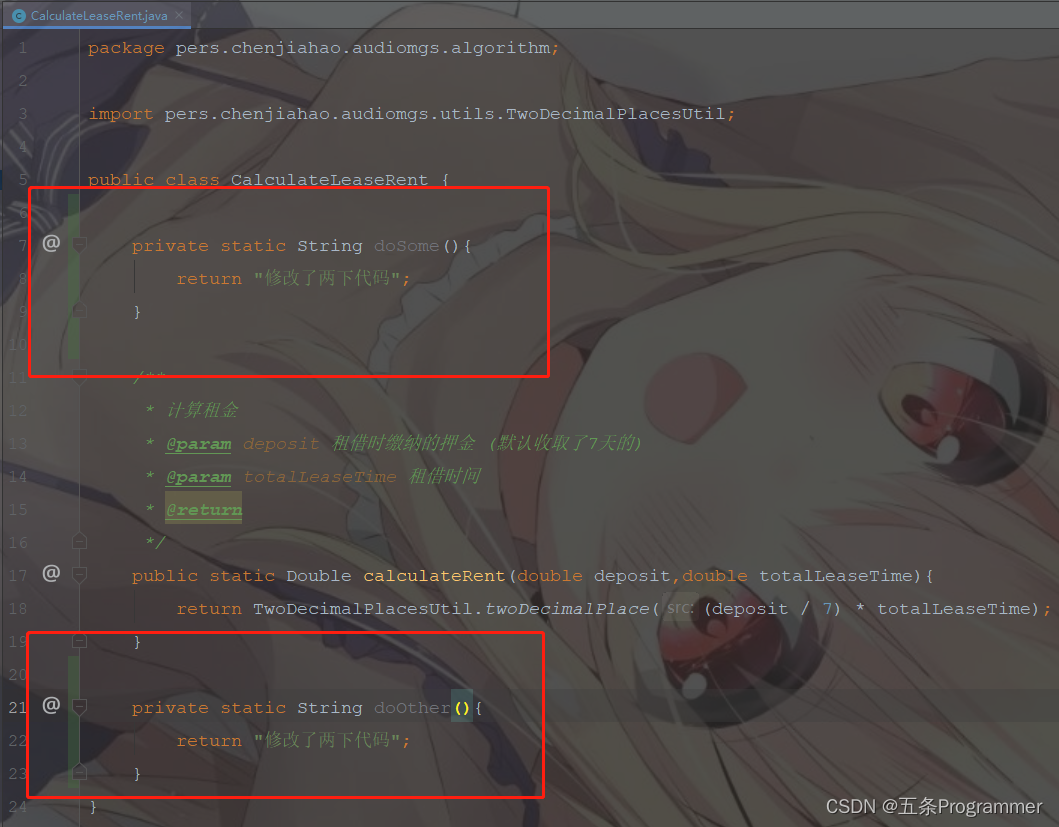
2. Alt + ~ 调出Git操作菜单
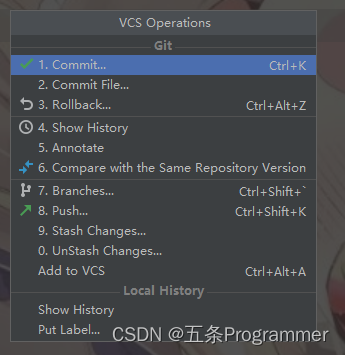
我的习惯是Alt + ~ 然后直接按回车(Ctrl + K也可以),到达Commit界面
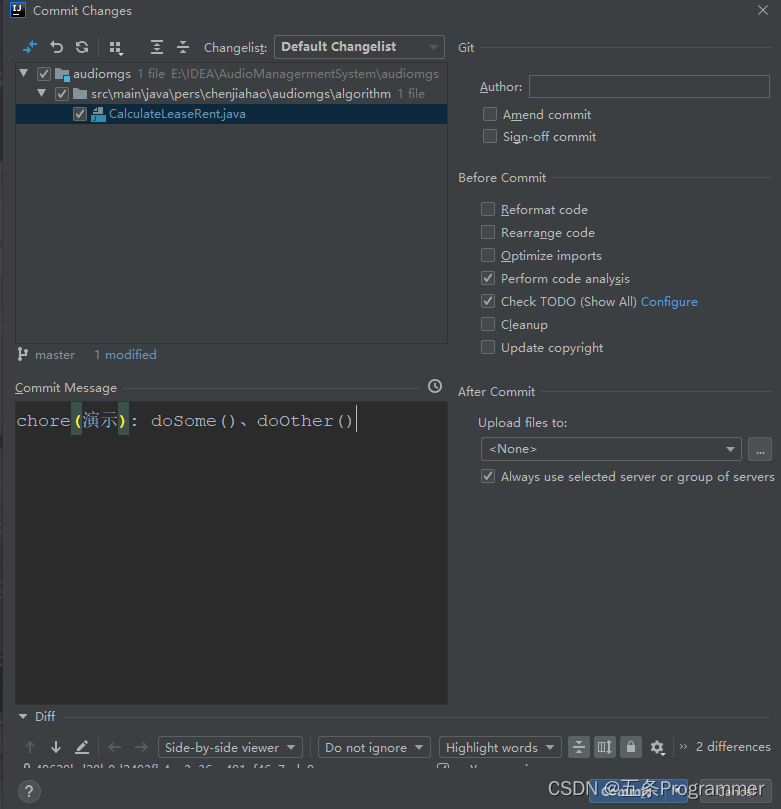
3. 检查代码不同
选中需要查看的类,回车进入检查界面
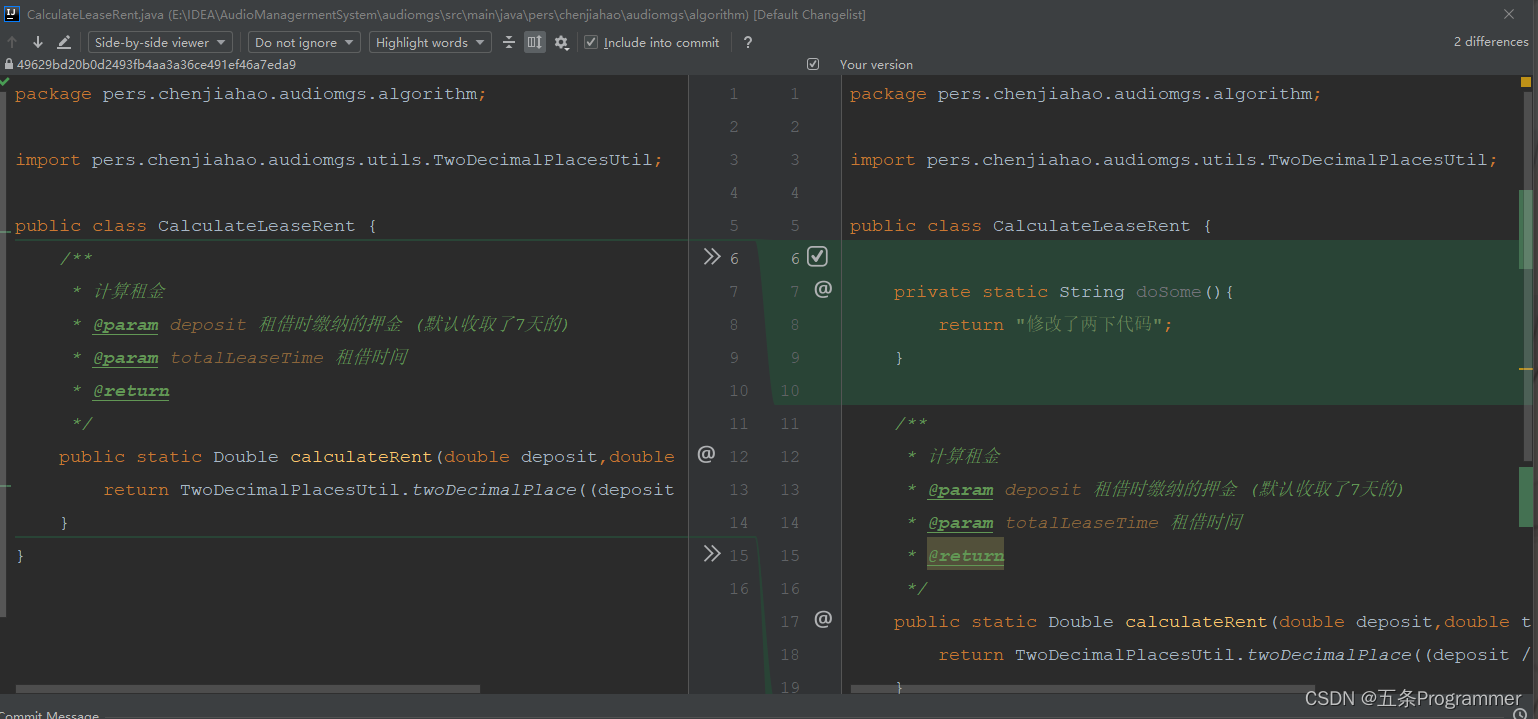
F7:查看下一个不同处
Shift + F7:查看上一个不同处
4. 在Commit界面提交代码
Alt + I:提交
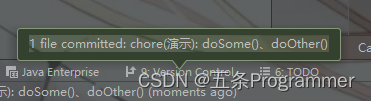
5. 将代码推送到远端仓库
Ctrl + Shift + K:打开Push界面
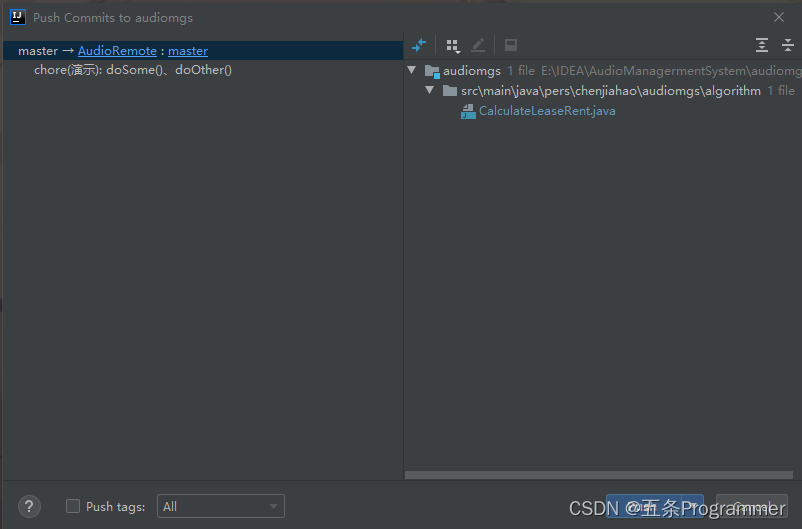
Alt + P:推送到远端
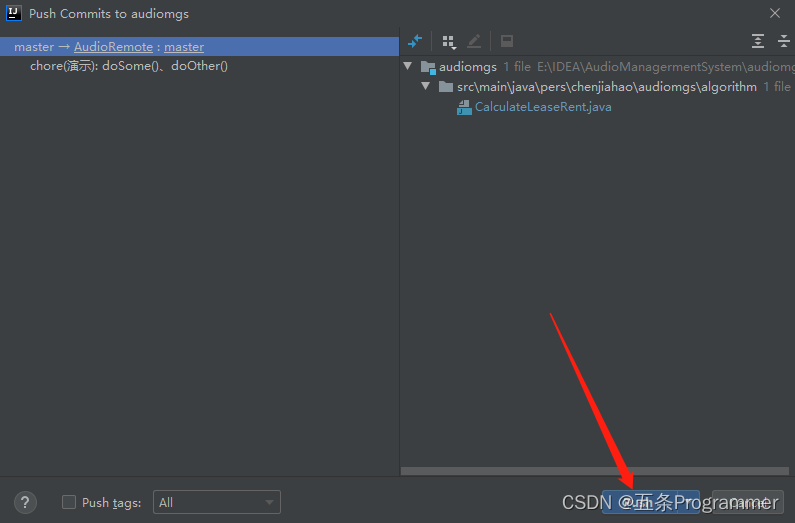
示例流程汇总
- Alt + ~,回车(或Ctrl + K)
- Alt + I
- Ctrl + Shift + K
- Alt + P
最后
感谢大家看到这里,文章如有不足,欢迎大家指出;彦祖点个赞吧彦祖点个赞吧彦祖点个赞吧,欢迎关注程序员五条!


























 被折叠的 条评论
为什么被折叠?
被折叠的 条评论
为什么被折叠?










